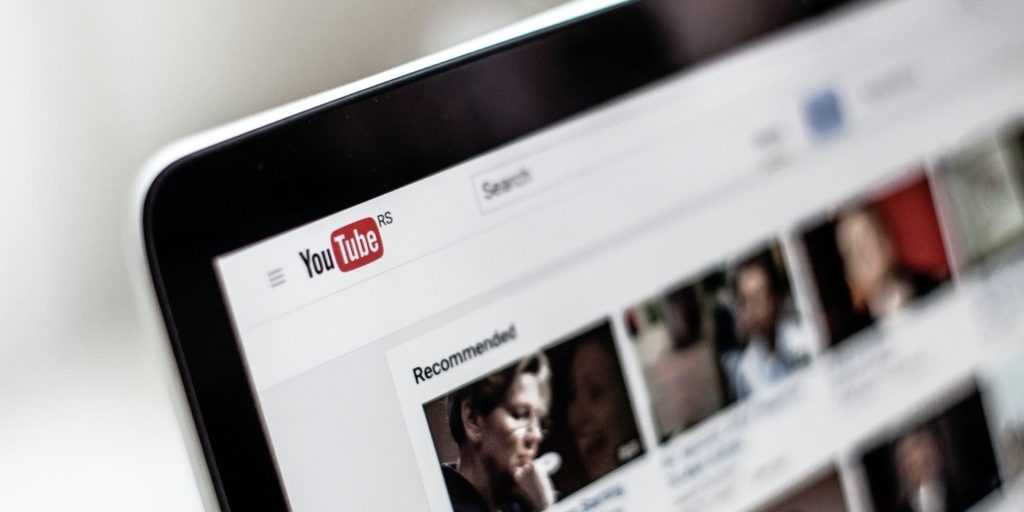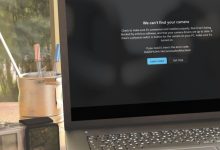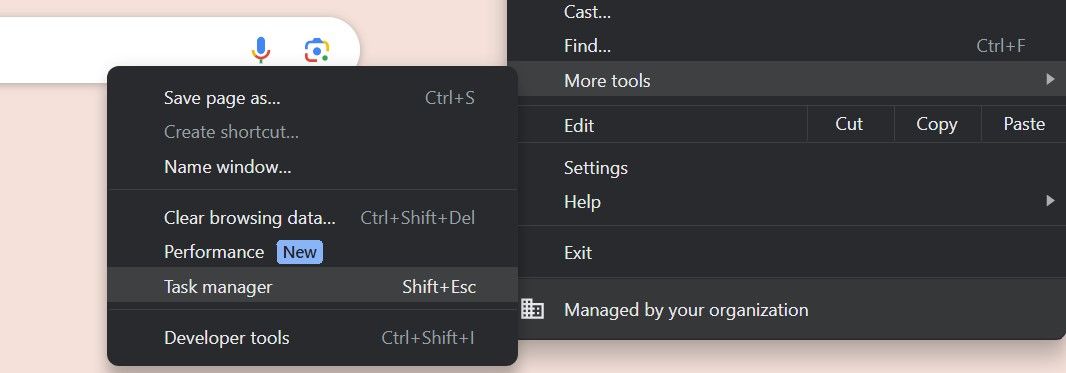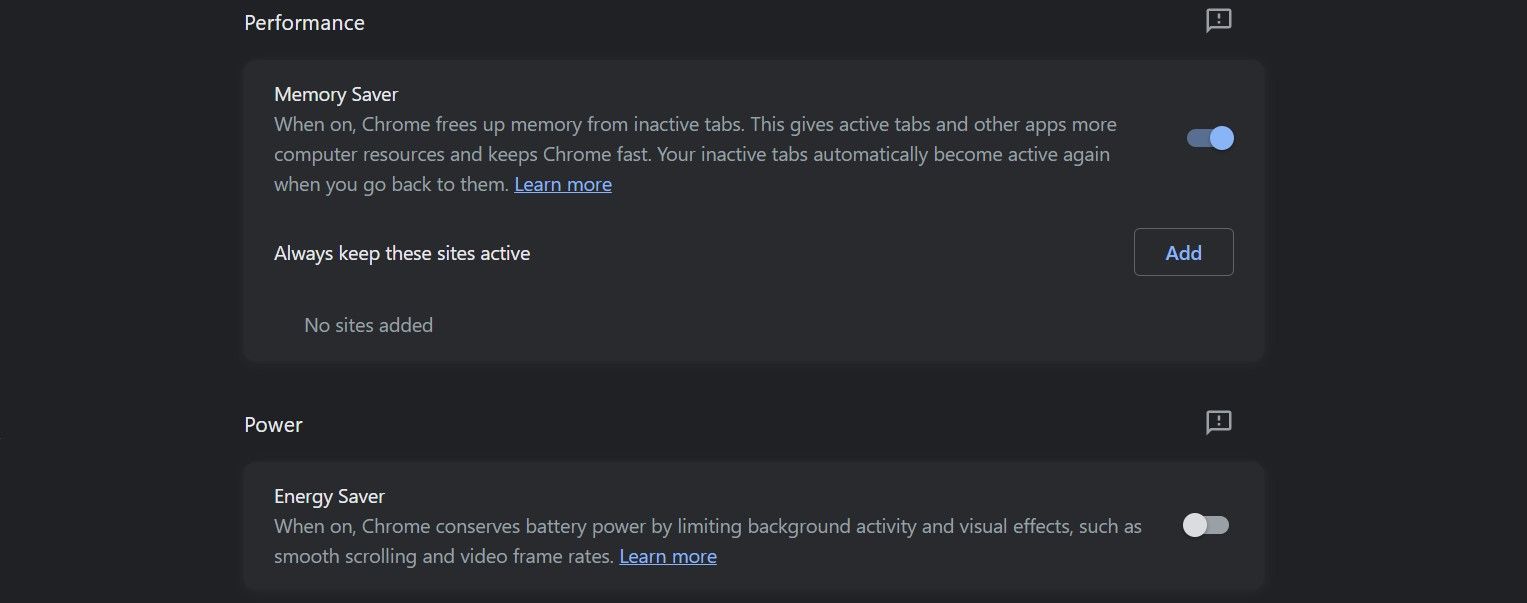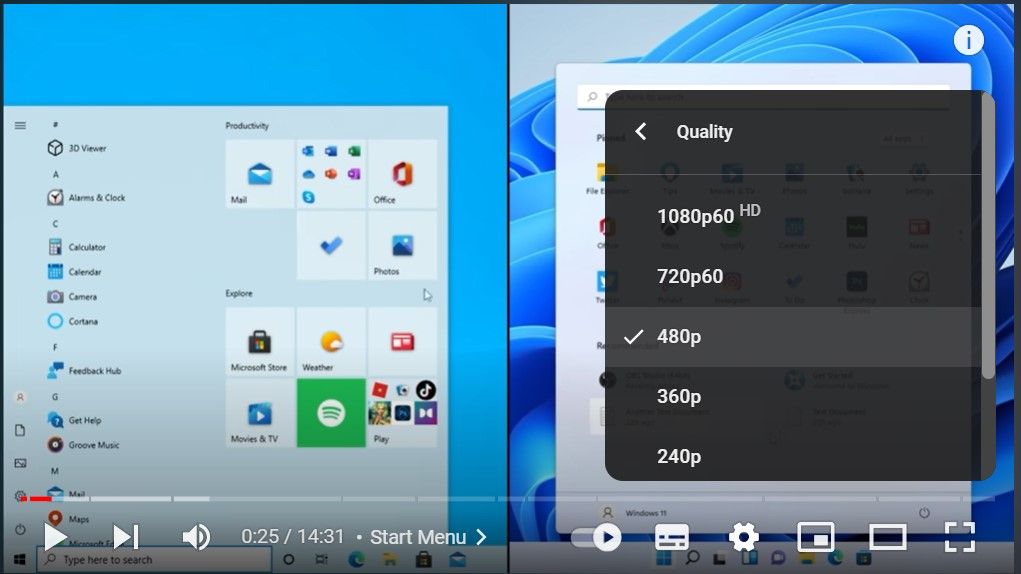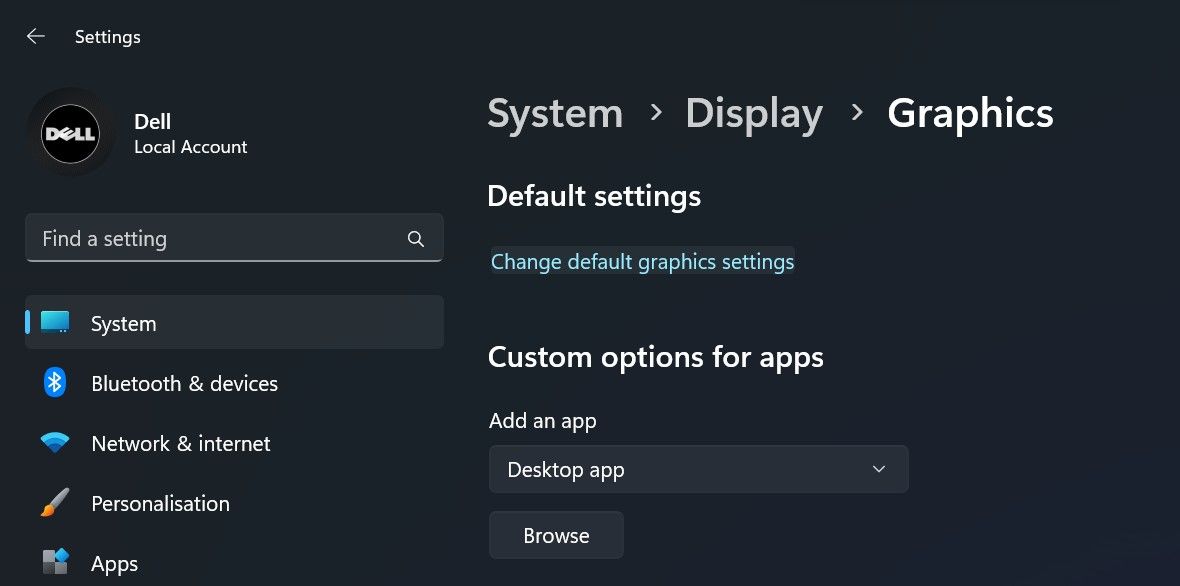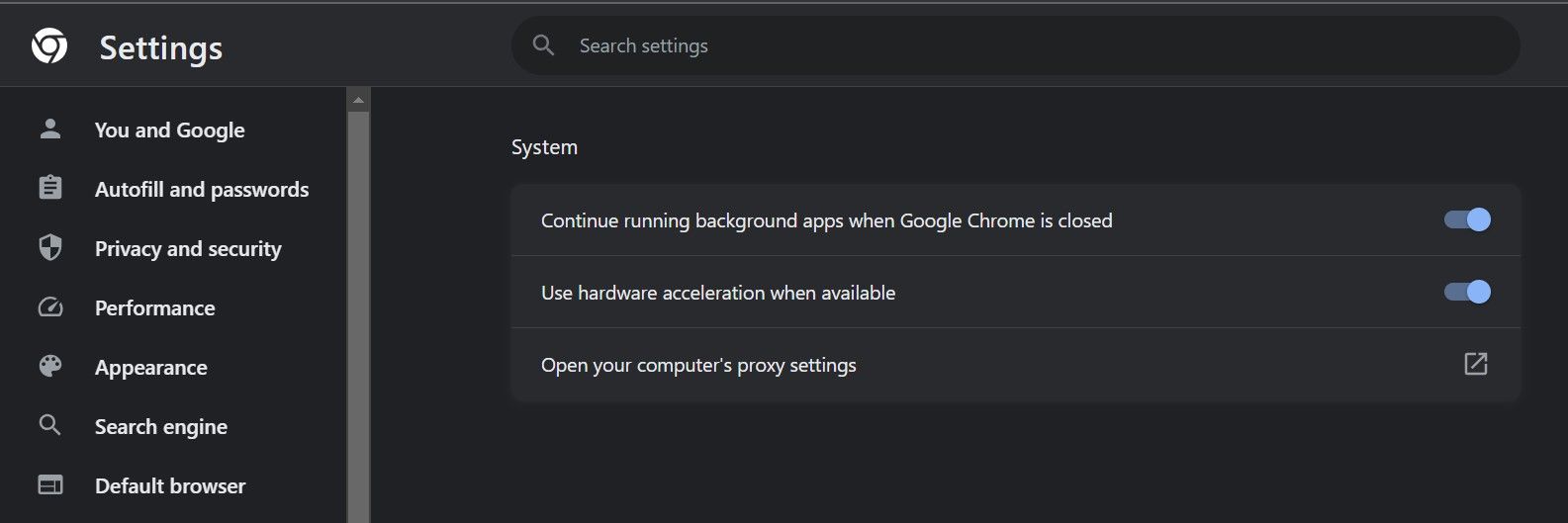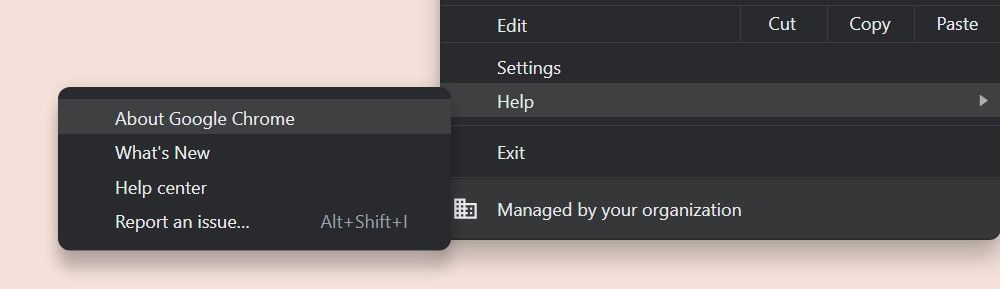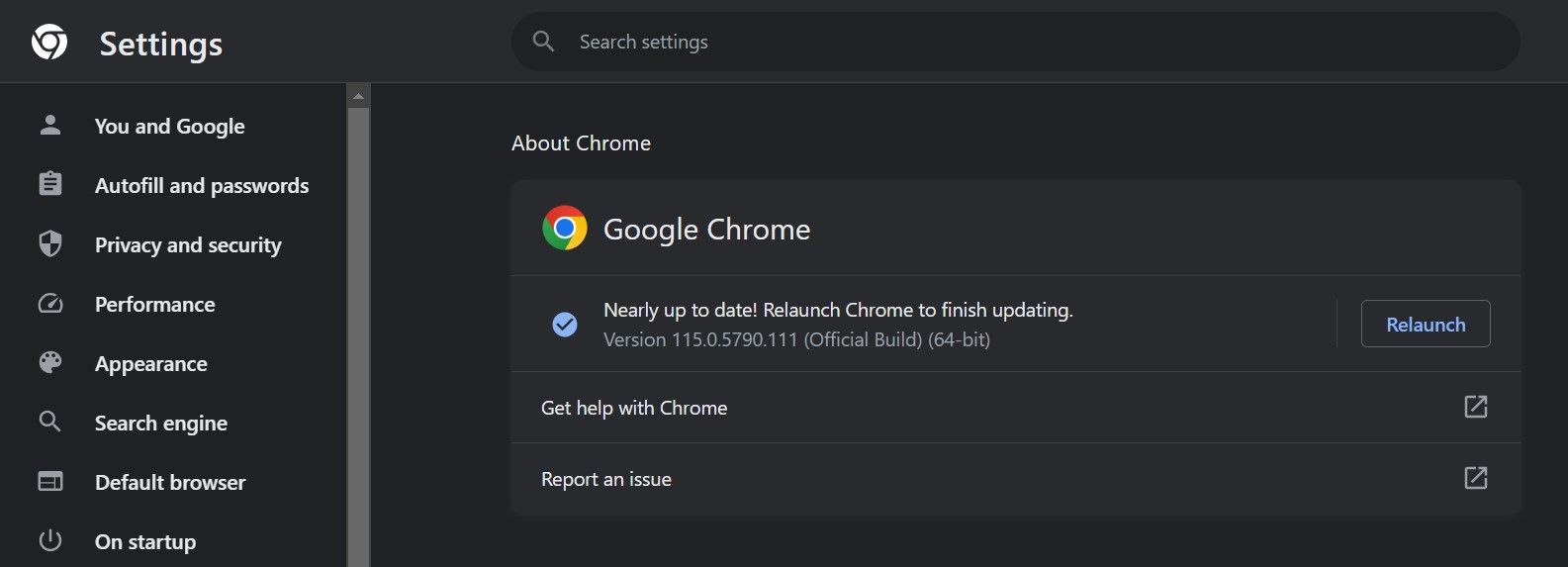.
Os vídeos do YouTube ficam constantemente atrasados no Chrome, o que os torna inconvenientes de assistir? Vários motivos podem ser responsáveis por isso; sua conexão de rede pode estar instável, a execução de programas ou guias pode estar sobrecarregando seus recursos de memória, a qualidade do vídeo pode estar muito alta, a configuração de economia de memória pode estar desativada ou a configuração de economia de energia pode estar ativada.
Se você deseja que o Chrome pare de gaguejar e travar durante a reprodução de vídeos do YouTube, aqui estão algumas correções e verificações que você deve tentar.
1. Faça algumas verificações preliminares
Antes de nos aprofundarmos nas dicas mais complicadas, aplique primeiro as seguintes correções rápidas e fáceis:
Se as correções acima não resolverem o problema e o atraso persistir, é hora de outras mais complexas.
2. Libere sua RAM
A falta de RAM é a causa mais comum de atrasos excessivos nos vídeos do YouTube. Portanto, sua próxima etapa deve ser fechar os processos que consomem muita memória atualmente em execução no seu dispositivo. Depois que eles forem liberados, o Chrome poderá reproduzir vídeos do YouTube com mais facilidade.
Para fazer isso, siga estas etapas:
- Abra o Gerenciador de Tarefas com CTRL + SHIFT + Esc.
- Clique no coluna RAM para classificar os processos que consomem mais recursos de memória em ordem decrescente.
- Filtre os processos que consomem mais recursos, mas você não precisa deles para continuar em execução.
- Clique com o botão direito do mouse em cada um desses processos e clique em Finalizar tarefa.
Depois que sua RAM estiver liberada, tente reproduzir vídeos do YouTube novamente.
3. Feche os processos do Chrome que consomem muitos recursos
Se liberar sua memória não reduzir o atraso do vídeo, procure por processos do Chrome que consomem muita memória e feche-os temporariamente. Usar o Gerenciador de Tarefas do Chrome pode ajudá-lo a fazer isso.
Aqui estão os passos que você precisa seguir:
- Inicie o Chrome.
- Clique no três pontos verticais no canto superior direito e navegue até Mais ferramentas > Gerenciador de tarefas.
- Veja os processos com mais pegada de memóriacomo guias, extensões e outros processos.
- Termine todos os processos que você não deseja continuar executando ou extensões sobrecarregando sua memória. Para finalizar qualquer processo, selecione-o e clique Finalizar tarefa.
Agora tente reproduzir vídeos novamente e veja se eles ficam lentos.
4. Altere as configurações de desempenho do Chrome
O Chrome adicionou dois novos recursos para melhorar o desempenho do navegador: economizador de memória e economizador de energia. Quando ativado, o protetor de memória salva parte da memória das guias inativas e a aloca para as guias ativas. Assim, ativar esse recurso ajuda a guia ativa a executar o YouTube com mais eficiência.
Por outro lado, o recurso de economia de energia limita a taxa de quadros do vídeo quando o dispositivo está com pouca energia, o que pode afetar negativamente o streaming de vídeos. Portanto, é crucial desativar esse recurso.
Siga as etapas abaixo para alterar essas configurações:
- Clique no três pontos verticais no canto superior direito e selecione Configurações.
- Vá para Desempenho da barra lateral esquerda.
- Gire a chave ao lado de Economia de energia desative e alterne ao lado de Economia de memória sobre.
Veja se isso reduz a pegada de RAM do Chrome.
5. Reduza a qualidade do vídeo
Quando você assiste a vídeos em alta qualidade, requer uma quantidade maior de memória do que quando os assiste em baixa qualidade. Se você costuma assistir a vídeos em 1080p ou qualidade superior e constantemente fica lento, considere reduzir a qualidade para 720p ou até menos.
Para alterar a qualidade do vídeo no YouTube, siga os passos abaixo:
- Abra o vídeo que você gostaria de assistir.
- Clique no ícone de engrenagem (configurações) no canto inferior direito da tela.
- Clique Qualidade e selecione uma qualidade inferior à atual.
O vídeo não ficará tão bom agora, mas deve ser reproduzido melhor.
6. Verifique sua conexão com a Internet
Se liberar recursos de memória e reduzir a qualidade do vídeo também não reduzir o atraso, o problema pode estar relacionado à falta de largura de banda. Outros dispositivos conectados à sua conexão com a Internet estão monopolizando os recursos da rede ou sua conexão com a Internet está instável por um motivo diferente.
Portanto, desconecte outros dispositivos conectados à mesma conexão de rede e verifique a estabilidade de sua conexão com a Internet no Windows. Se as coisas parecerem difíceis, confira como corrigir seus problemas de Wi-Fi no Windows. Como alternativa, se você estiver conectado ao seu roteador, tente como consertar sua conexão Ethernet no Windows.
7. Habilite a aceleração de hardware no Windows
O recurso de aceleração de hardware descarrega alguns processos com uso intensivo de gráficos da CPU e usa a unidade de processamento gráfico dedicada para alimentá-los. Como os gráficos são processados por uma GPU, a velocidade e as taxas de quadros aumentam, o que pode reduzir o atraso ao assistir ao YouTube.
Para ativar a aceleração de hardware no Windows, siga estas etapas:
- Clique com o botão direito do mouse no Windows Começar botão e selecione Configurações.
- Navegar para Sistema > Tela.
- Vá para Gráficos e clique no Alterar as configurações gráficas padrão botão.
- Aqui, habilite programação de GPU acelerada por hardware.
Agora, qualquer coisa que use sua GPU deve funcionar melhor. Se você perceber que as coisas estão piorando, desative a configuração.
8. Ative a aceleração de hardware no Chrome
Ao ativar a aceleração de hardware no Windows, você deve fazer o mesmo no Chrome. Para ativar a aceleração de hardware no Chrome, siga as etapas abaixo:
- Inicie o Chrome.
- Clique no três pontos verticais no canto superior direito e navegue até Configurações.
- Vou ao Sistema guia na barra lateral esquerda.
- Ative a alternância ao lado de Use aceleração de hardware quando disponível.
9. Verifique se o Chrome está atualizado
A execução de uma versão desatualizada do Chrome também pode tornar o navegador mais lento. A atualização do navegador corrige bugs existentes que melhoram seu desempenho. Portanto, atualizar um navegador para a versão mais recente também pode ajudar a melhorar a eficiência e reduzir o atraso. Para garantir que seu navegador esteja atualizado, siga as etapas abaixo:
- Inicie o Chrome.
- Clique em três pontos verticais no canto superior direito.
- Navegar para Ajuda > Sobre o Google Chrome.
O Google Chrome verificará as atualizações e, se houver alguma disponível, fará o download e a instalação. Em seguida, clique em Relançar para dar ao seu navegador um novo começo. Se você ver o “O Chrome está atualizado” mensagem, seu navegador já está atualizado.
Assistir compulsivamente a vídeos do YouTube mais uma vez
O atraso e a gagueira que experimentamos ao assistir a vídeos do YouTube podem realmente arruinar nossa experiência. Agora você deve entender melhor o que faz com que os vídeos do YouTube fiquem lentos e gaguejem constantemente e quais mudanças você pode fazer para que eles funcionem de forma mais suave. Se nada funcionar e o problema persistir, reinstale o navegador.
.